XIX. Bildschirme und Variometer anpassen
Mit dem Evolution können Sie den Klang des Variometers und die Anzeige der Bildschirme unendlich anpassen.
Um Ihre Bildschirme zu konfigurieren (in Video verfügbar https://www.youtube.com/watch?v=D3lfZWiS13M) :
1) Gehen Sie zu dieser Seite : https://www.syride.com/fr/ssctool/Evo_v2
2) Konfigurieren Sie Ihre Bildschirme, indem Sie Schriftart, Größe, Position und gewünschte Einheit wählen. Ziehen Sie dazu einfach die Informationen, die Sie auf den Flugbildschirmen sehen möchten (siehe Liste der Elemente am Ende des Abschnitts).
3) Laden Sie die Konfigurationsdatei auf Ihren Computer herunter.
4) Schalten Sie Ihr Evo ein und schließen Sie es an den USB-Anschluss Ihres Computers an (oder per Bluetooth an Ihr Telefon).
5) Klicken Sie in der Software Syride Link auf das Symbol « Datei senden ».

6) Wählen Sie die zuvor heruntergeladene Konfigurationsdatei aus.
Zögern Sie nicht, Konfigurationen zu teilen oder eine Bibliothek mit Konfigurationen nach Bedarf zu erstellen.
Die Konfiguration des Variometers folgt demselben Prinzip. Ein erklärendes Video ist hier zu sehen: https://www.youtube.com/watch?v=3w4dxw3T_Vk
Weitere Informationen zu den Elementen des Bildschirmkonfigurators : ⚠️ Wichtiger Hinweis : ein „NO GPS“ bei einem Element bedeutet, dass es auf den Empfang des GPS-Signals wartet, um die Information anzuzeigen) :
GPS-Höhe : sie wird anhand des GPS-Signals ermittelt. Es ist die Entfernung zwischen Ihnen und dem mittleren Meeresspiegel. Es ist eine relativ zuverlässige Höhe, kann jedoch bei schlechtem GPS-Empfang sehr ungenau sein (Störungen durch Funk, Sendemasten oder andere Instrumente…). Sie wird immer weniger als Referenzwert beim Gleitschirmfliegen verwendet, da der Fédération Aéronautique Internationale empfiehlt, die Druckhöhe (QNH, siehe unten) zu verwenden.
QNE-Höhe : das ist eine Höhe, deren Referenz ein Standarddruck (1013,25 hPa) ist. Man spricht dann von Flugniveau. In Frankreich wird diese Höhenreferenzierung angewendet, sobald 3000 ft Meereshöhe oder Boden überschritten werden, sobald eine Übergangshöhe (TA) überschritten wird oder wenn man sich in einem Luftraum befindet, der in Flight Level (FL) angegeben ist. Diese Information wird im Rahmen des „klassischen“ Gleitschirmflugs selten verwendet, außer um zu vermeiden, in einen in FL angegebenen Luftraum einzufliegen.
QNH-Höhe (empfohlen) : diese Höhe verwendet zunächst das GPS-Signal, bis die vertikale Genauigkeit kleiner als plus/minus 5 m ist. Danach verwendet sie den Umgebungsdruck, um Ihre Höhe zu berechnen. Wenn Sie Ihr Instrument mit der Hand um einen Meter anheben, steigt die Höhe um einen Meter (was bei der GPS-Höhe nicht unbedingt der Fall ist). Diese Höhe ist sehr genau, kann aber unzuverlässiger werden, wenn Sie lange fliegen oder eine große Strecke zurücklegen.
Vario : das ist Ihre vertikale Geschwindigkeit (Steigen oder Sinken). Die Glättung des Varios ist möglich, indem Sie beim Konfigurieren Ihrer Bildschirme den Parameter Filterung ändern. 5 Sekunden Filterung bedeuten, dass das angezeigte Vario ein Durchschnitt der Varios der letzten 5 Sekunden ist. Jedes Vario kann eine andere Filterung haben.

Höhenverlauf : das ist ein Diagramm, das Ihre QNH-Höhe der letzten 2 Minuten darstellt. Angezeigt werden: max. Höhe / min. Höhe / Höhenkurve und Gelände (hellgrau).

Varioverlauf : das ist ein Diagramm, das Ihr Vario der letzten 2 Minuten darstellt. Angezeigt werden: max. Vario / min. Vario / Vario-Kurve.
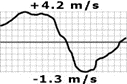
Dynamisches Vario-Diagramm : das ist ein Balkendiagramm, das Ihr momentanes Vario darstellt. Es passt sich den Tagesbedingungen an. Das Maximum des Diagramms beginnt bei +1 m/s und passt seine Skala an, sobald Sie eine stärkere Steig- oder Sinkrate erreichen.
G-Meter : das g steht für „Gravität“. Es ist eine Beschleunigungseinheit, die ungefähr der Erdbeschleunigung entspricht. Wenn Ihr Syride 2 g anzeigt, haben Sie das Gefühl, das Zweifache Ihres Gewichts zu wiegen.
Gewinn seit dem Start : das ist die vertikale Entfernung zwischen Ihnen und Ihrem Startpunkt. Ein positiver Gewinn bedeutet, dass Sie über dem Startpunkt sind und umgekehrt.
Lineare Entfernung seit dem Start : das ist die horizontale Luftlinie, die Sie vom Startpunkt trennt.
Kumulierte Entfernung seit dem Start : das ist die Entfernung, die Sie seit Ihrem Start zurückgelegt haben. Sie entspricht der Länge Ihrer GPS-Spur, wenn man sie ausbreiten und messen würde.
Kurs zum Startpunkt : das ist der Kurs, den Sie nehmen müssen, um so schnell wie möglich zu Ihrem Startpunkt zurückzukehren. Er kann beim Motorschirm nützlich sein, um so schnell wie möglich zum Abflugort zurückzufinden.
Luftdruck : das ist der vom Drucksensor gemessene Luftdruck in Hektopascal (oder Millibar).
Instant-Gleitwert : bezeichnet als „GRI“ für „Glide Ratio Instant“, gibt es Ihnen die Gleiteigenschaften Ihres Schirms in Bezug auf den Boden an: GRI = Bodengeschwindigkeit / Vario. Rückenwind erhöht Ihren Gleitwert und umgekehrt.
Kursanzeiger : das ist die Richtung, in die Ihr Instrument (und damit Ihr Schirm) ausgerichtet ist. Es ist ein Winkel in Grad von 0 bis 360°, der vom Magnetkompass des Instruments geliefert wird.
Track : das ist die Richtung, der Sie am Boden folgen. Es ist ein Winkel in Grad von 0 bis 360°, der vom GPS des Instruments geliefert wird. Ohne Wind sind Kurs und Track identisch.
Driftwinkel : das ist der Winkel zwischen Trackrichtung und Kursrichtung. Ein Driftwinkel von null bedeutet, dass kein Wind vorhanden ist. Je größer Ihr Driftwinkel ist, desto stärker ist Seitenwind vorhanden.

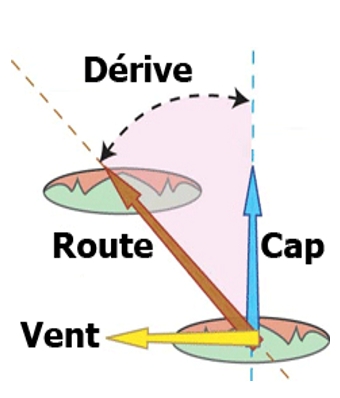
Temperatur : das ist die vom Instrument gemessene Temperatur. Ohne relativen Wind kann diese Temperatur aufgrund der Erwärmung der elektronischen Bauteile höher sein als die Außentemperatur.
Wind-Info Grafik : um die Windgeschwindigkeit und -richtung zu erhalten, müssen Sie eine vollständige Drehung mit einer konstanten Kurve von mindestens 8 Sekunden in ruhiger Luft durchführen. Das Instrument berechnet Ihre Drift und schätzt Windgeschwindigkeit und -richtung.
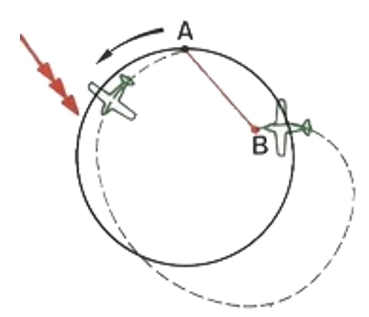
Wenn der Pfeil des Indikators nach oben zeigt und „10“ darin steht, haben Sie 10 km/h Rückenwind. Umgekehrt, wenn der Pfeil nach unten zeigt, kommt der Wind von vorn.

Windrichtung : das ist die Herkunft des Windes unter Verwendung der Himmelsrichtungen: N (Nord), NW, W (West), SW, S (Süd), SE, E (Ost) und NE.
Bodenhöhe : das ist die Entfernung, die Sie vom Boden trennt. Diese Information subtrahiert in Echtzeit die im Instrument gespeicherte Bodenhöhe von Ihrer aktuellen Druckhöhe (QNH).
Zurücksetzbare kumulierte Entfernung : dieses Element zeigt die in Flug kumulierte Entfernung mit Ihrem Instrument an. Sie ist durch Klicken auf das Element zurücksetzbar (eine Bestätigungsnachricht wird angezeigt). Sie wird auch nach Abschalten des Instruments gespeichert.
GPS-Koordinaten : das ist Ihre aktuelle Position. Durch Klicken auf das Element können die drei am häufigsten verwendeten Koordinatenformate angezeigt werden.
Lufträume : das Bild unten zeigt die verschiedenen Elemente, die Ihre Position in Bezug auf Lufträume angeben. Die Referenzhöhe für Abstandberechnungen basiert auf Ihrer Druckhöhe (QNH).
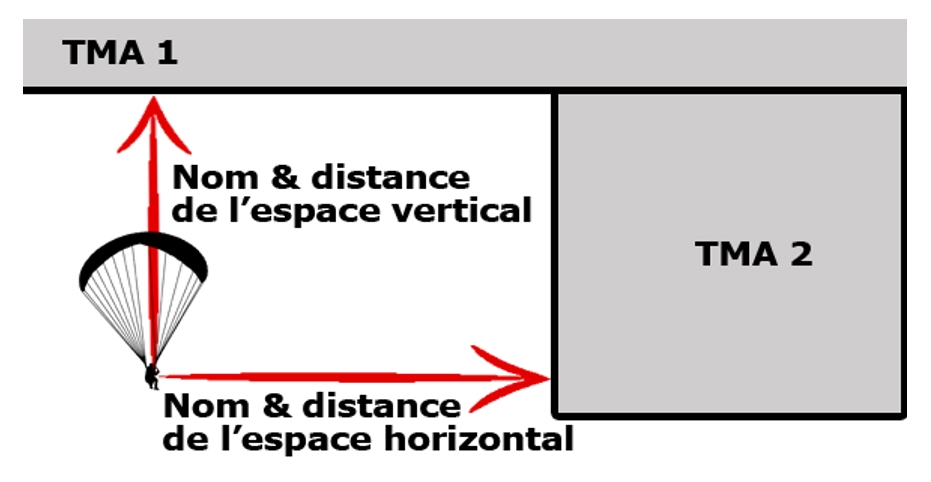
Erweiterte Realität : die erweiterte Realität stellt in 3D das Gelände, die Wendepunkte und die Lufträume vor Ihnen dar.
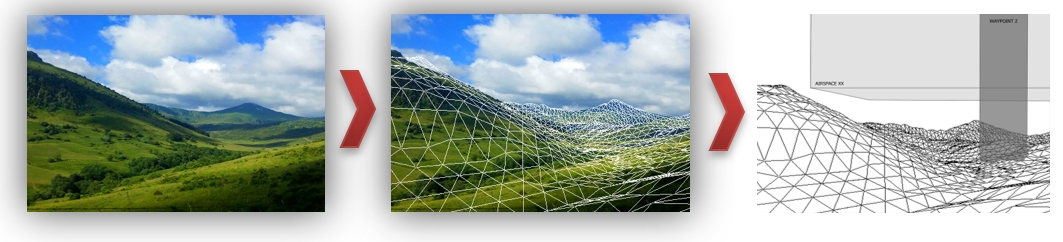
Transition-Assistent : das ist eine Querschnittsansicht der Richtung, der Sie am Boden folgen (die je nach Wind vom Kurs abweichen kann). Sie finden dort Gelände, Wendepunkte und Lufträume. Die horizontale Skala ist während des Fluges anpassbar.
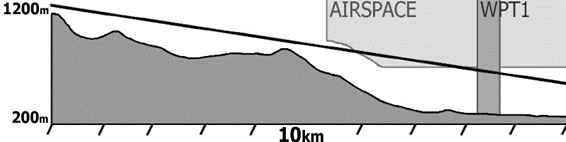
Routenübersicht : das ist eine Zusammenfassung Ihrer Navigationsroute. Sie können schnell sehen, wo Sie sich in Ihrer Navigation oder in Ihrer Wettbewerbsaufgabe befinden.
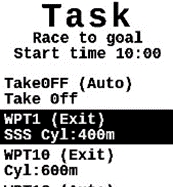
Kern des Thermikherds : das Ziel ist, schnell die stärkste Aufwindzone um Ihre Position zu identifizieren. Sobald Sie ein positives Vario aufzeichnen, erscheint eine Spur um Ihre zentrale Position. Je dunkler sie ist, desto stärker ist das Vario. Ein Kreis zeigt automatisch das Zentrum des stärksten aufgezeichneten Varios an. Ein Klick auf das Element ändert die Zoomstufe.
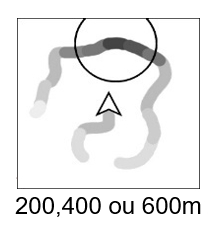
Wegpunkt-Information : ultimatives Werkzeug, um einer Navigationsroute zu folgen und die nächste Wendemarke in optimaler Zeit zu erreichen. Sobald eine Route geladen ist, erhalten Sie in diesem Element: den Namen der nächsten Wendemarke, die Entfernung zu ihr, die zu folgende Route, um den Wendekreis zu tangieren, und Ihren aktuellen Kurs. Im Beispiel rechts heißt die nächste Wendemarke „WPT10“, sie befindet sich 3021 m von Ihrer Position entfernt, Sie müssen einen Kurs von 003° nach links nehmen, da Sie derzeit mit 042° fliegen. Das Diagramm hilft Ihnen, die richtige Richtung zu finden. Der schwarze Pfeil zeigt die Route zum Tangieren der Wendemarke (optimierte Route) und der weiße Pfeil zeigt zum Zentrum der Wendemarke.

Die vollständige Wegpunkt-Information macht eine 360°-Drehung und zeigt zusätzlich: den langen Namen der Wendemarke sowie die für das Erreichen des optimierten Punktes erforderliche Gleitleistung.
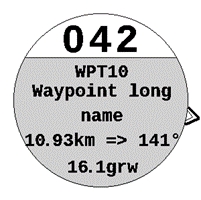
Bodenhöhe am nächsten Wendepunkt : das ist die Höhe, die Sie über dem Boden haben werden, wenn Sie am optimierten Punkt der nächsten Wendemarke ankommen. Sie basiert auf der tatsächlichen Bodenhöhe des optimierten Punktes und nicht auf der des Wendemarkenzentrums. Dieses Element ist beispielsweise im Wettbewerb nützlich, um die Marge beim Erreichen einer Wendemarke oder des Ziels zu bewerten.
Zeit und Uhrzeit bis zur nächsten Wendemarke / zum Ziel : das ist die Zeit, die Sie benötigen, um die Wendemarke am optimierten Punkt zu erreichen. Diese Zeit wird anhand Ihrer Bodengeschwindigkeit und der Entfernung zu diesem Punkt berechnet. Ebenso kann die Uhrzeit angegeben werden, zu der Sie voraussichtlich die Wendemarke erreichen werden.
Wettkampfzeit : das ist die seit Beginn der Wettbewerbsaufgabe verstrichene Zeit. Bei einem Race-to-Goal beginnt die Zeit zur Startzeit. Bei einer Mindestzeit beginnt die Zeit beim Durchfliegen des SSS. Wenn Sie das SSS erneut durchfliegen (bevor Sie die nächste Wendemarke passieren), beginnt die Zeit wieder bei 0. In diesem Fall bleibt der Zylinder des SSS sichtbar und blinkt auf der Karte, um anzuzeigen, dass ein erneutes Durchfliegen möglich ist.
Verbleibende Wettbewerbszeit : das ist die Zeit, die bis zum Ende der Aufgabe verbleibt. Sie basiert auf der Zeit, die Sie beim Eintragen Ihrer Aufgabe in das ESS angegeben haben. Diese Zeit läuft herunter.
Gleitwert zum Wegpunkt : bezeichnet als „GRW“ für „Glide Ratio Waypoint“, gibt es Ihnen die zum Erreichen des optimierten Punktes (siehe unten) der nächsten Wendemarke erforderliche Gleitleistung an. Die für die Berechnung des Gleits verwendete Höhe ist die Topographie an diesem Punkt und nicht die des Wendemarkenzentrums.
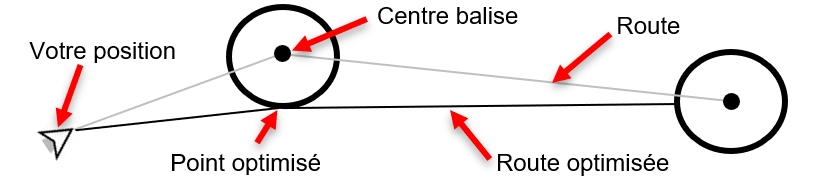
Gleitwert zum Ziel : bezeichnet als „GRG“ für „Glide Ratio Goal“, gibt es Ihnen die zum Erreichen des Ziels erforderliche Gleitleistung an (unter Berücksichtigung des Durchfliegens der optimierten Punkte vorheriger Wendemarken, falls erforderlich). Achtung: Wind kann Ihren Bodengleitwert verschlechtern und Sie daran hindern, das Ziel in der gewünschten Höhe zu erreichen.
Zeichenoptionen : diese Elemente ermöglichen es, freien Text sowie geometrische Formen zu Ihren Bildschirmen hinzuzufügen.
Wetterstation : visualisieren Sie mit diesem Element die Wettermesswerte in Echtzeit. Um diese Informationen zu erhalten, müssen Sie entweder in einem WLAN-Netz mit Internetzugang sein oder per Bluetooth mit Ihrem Telefon verbunden sein. Ihr Telefon muss ebenfalls Netzabdeckung haben, um die Daten herunterzuladen.
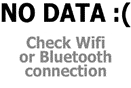
Sobald die Daten zugänglich sind, erhalten Sie je nach Datenverfügbarkeit: den Namen der Station, das Aktualisierungsdatum, die Windrichtung, die minimale, mittlere und maximale Windgeschwindigkeit. Bei der Konfiguration Ihres Bildschirms können Sie wählen, ob das Evolution die Ihnen am nächsten gelegene Station anzeigen oder eine aus einer Liste auswählen soll.

Karte : auf der Karte werden je nach Zoomstufe und ausgewählten Parametern angezeigt: das Gelände, die Routen, die Namen der wichtigsten Städte (mehr als eine Million Städte im Speicher), die Abgrenzung der Lufträume, Ihre Position, der Verlauf Ihrer GPS-Spur, die Position der Startplätze aus der Syride-Datenbank, die geladene Navigationsroute (einschließlich Wendemarken, deren Radien und der optimierten Route)… Es ist möglich, mehrere Karten mit unterschiedlichen Parametern im Instrument zu haben!
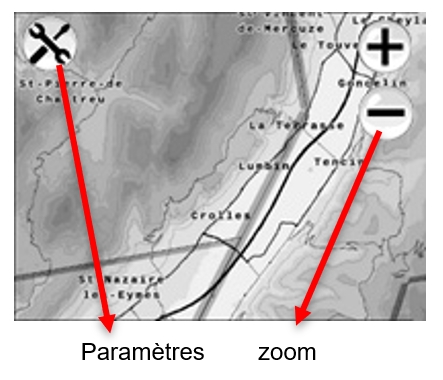
Wenn Sie auf das Symbol „Einstellungen“ der Karte klicken, erscheint ein Menü :

 Hier sind die verfügbaren Layer :
Hier sind die verfügbaren Layer :
Wahl der Kartenorientierung entweder Kurs nach oben oder Norden nach oben
Anzeige der Topographie
Anzeige der Straßenkarte
Anzeige der Stadtnamen
Anzeige der Abgrenzung der Lufträume
Anzeige der Höhenlinien (nur bei starker Vergrößerung)
Anzeige der Thermikkarte (weißer Kreis). Die Basis stammt von der Seite https://thermal.kk7.ch/ . Ihr Evo berücksichtigt Datum und Uhrzeit, um die wahrscheinlichsten Thermiken anzuzeigen.
Anzeige der Namen der Gipfel um Ihre Position
Anzeige des Assistenten zur Durchführung von FAI-Dreiecken
Anzeige des Verlaufs Ihrer Spur
Anzeige der aktuellen Navigationsroute
Seite 2 :
Anzeige der in der Gerätespeicherung vorhandenen Wendemarken.
Anzeige Ihres Endpunkts mit Ihrer aktuellen Gleitleistung.
Aktivierung des automatischen Zooms (tritt ein, wenn Sie sich einer Wendemarke oder einem Luftraum nähern).
Anzeige der Piloten (oder Auswahl von Piloten) live auf der Karte (mehr Details hier)
Anzeige von Hochspannungsleitungen
Anzeige von Seilbahnen/Seilkonstruktionen
Anzeige von Flugplätzen (mit Start- und Landebahnen sowie Rollwegen)
Tasten : nehmen Sie Abkürzungen, indem Sie Aktionsschaltflächen direkt auf Ihre Flugbildschirme hinzufügen! Hier einige Beispiele :
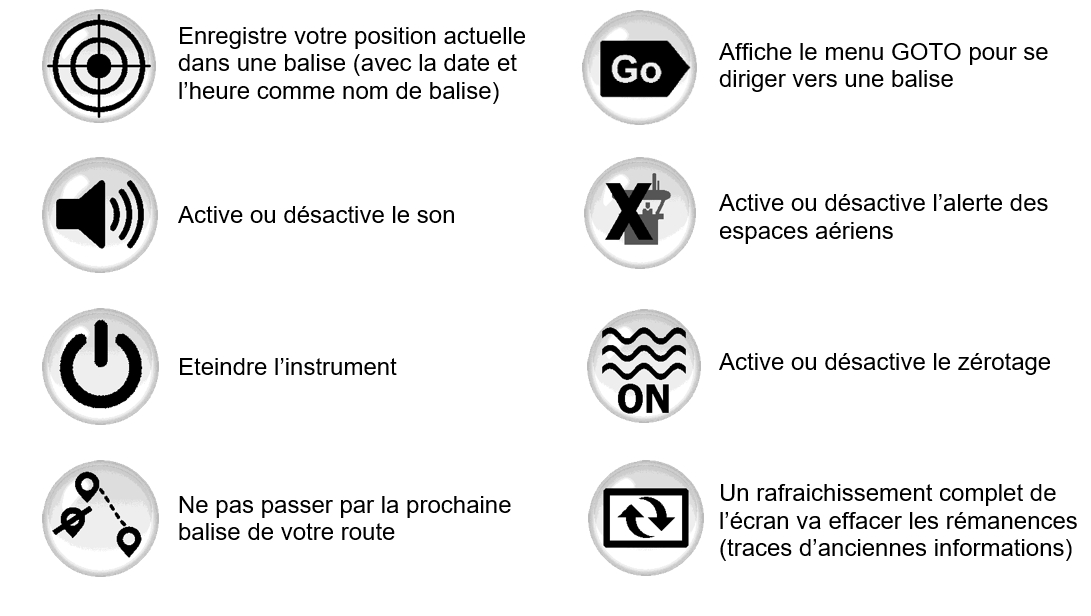
Verwendung des automatischen Bildschirmwechsels : um Bedienungen des Instruments im Flug zu vermeiden, ist es möglich, je nach Situation den gewünschten Bildschirm automatisch anzuzeigen. Diese Einstellung erfolgt beim Online-Konfigurieren Ihrer Bildschirme :

Luftraum : wird angezeigt, wenn Sie sich in einem Luftraum oder in einer Vorverletzungszone befinden.
Thermik : wenn das Instrument erkennt, dass Sie ankreisen und der Durchschnitt Ihres Varios zunimmt.
Transition : wenn Sie nicht in den Kriterien für Thermik sind, wird dies der Standardbildschirm sein.
Annäherung an Wendemarke : wenn Sie sich der nächsten Wendemarke auf weniger als 200 Meter nähern.
Hinweis :
um ungewollte Wechsel zu vermeiden, ist der automatische Wechsel nach einem manuellen Seitenwechsel für 2 Minuten gesperrt.
es ist möglich, den automatischen Bildschirmwechsel im Flug mit der entsprechenden Taste zu deaktivieren. Wenn der Wechsel mit einem Luftraum zusammenhängt, ist es ebenso möglich, den aktuellen Luftraum zu deaktivieren.
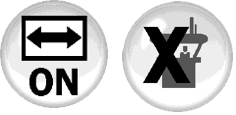
Zuletzt aktualisiert